使用tasklist将任务管理器的进程导出
1、按下【Windows键+R键】调出运行窗口,在输入框里面“cmd”打开cmd命令窗口。
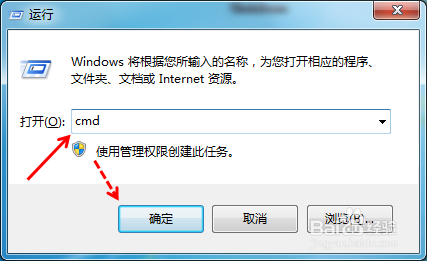
2、在cmd命令窗口里面输入“tasklist /v /fo csv>>d:\程序进程.csv”,之后文件将会被导出到D盘下面的“程序进程.csv”文件。

3、命令解释说明。
tasklist:显示本机或远程计算机上面进程的列表。
/v:显示详细的任务信息。
/fo csv:指定的输出格式为csv格式(逗号分隔的文本表格)。
>>:把执行命令的结果输出,后面跟着文件存储的路径及文件名称(需指明文件的格式)。
4、在D盘里面找到已经导出的文件(程序进程.csv),然后双击打开,此时将会以Excel表格的形式打开。(电脑上面需要先安装有Excel表格相关的软件)
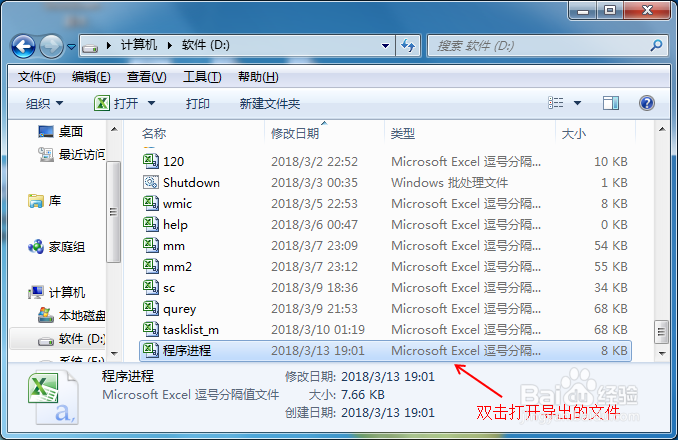
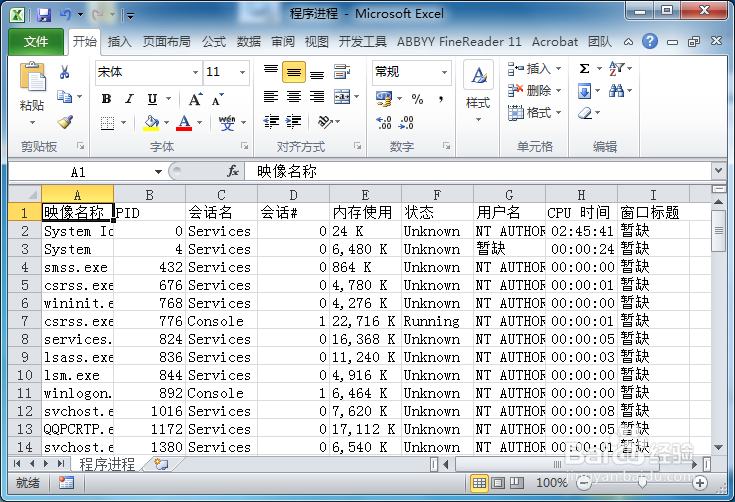
5、对导出的文件稍作修改(如:调整列宽、冻结首行、修改字体等),然后另存为Excel表格的格式(如:*.xls,*.xlsx等),任务管理器的“进程”导出成Excel表格完成。(csv格式的文件不会保存表格上面已经修改的文件格式,如:颜色、列宽、字体等)
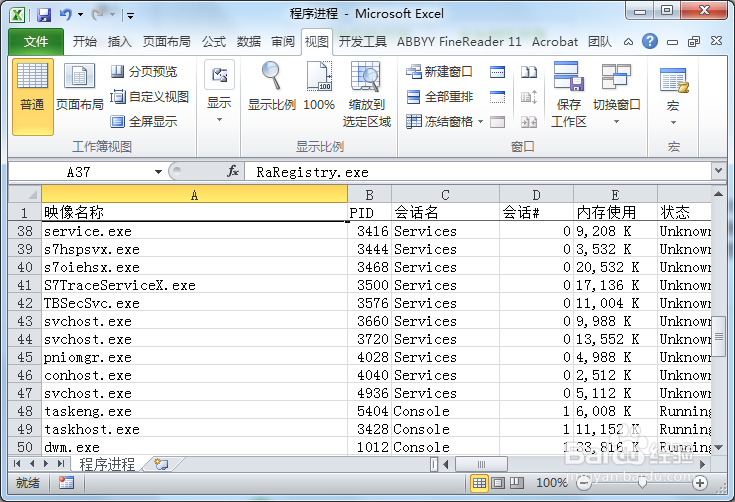

6、在使用tasklist遇到疑惑时,可以在命令窗口里面输入“tasklist /?”获取帮助信息。

声明:本网站引用、摘录或转载内容仅供网站访问者交流或参考,不代表本站立场,如存在版权或非法内容,请联系站长删除,联系邮箱:site.kefu@qq.com。
阅读量:151
阅读量:167
阅读量:169
阅读量:178
阅读量:125